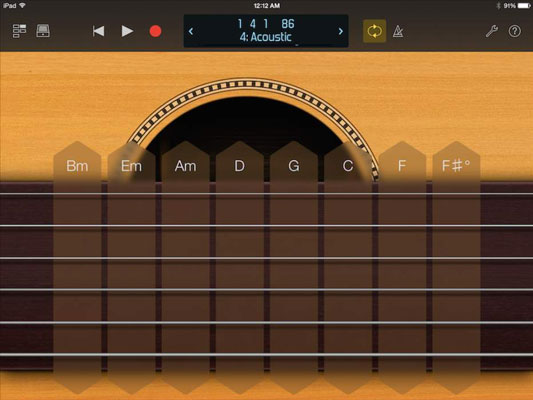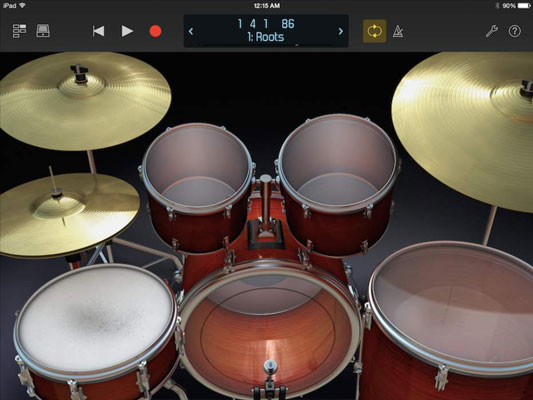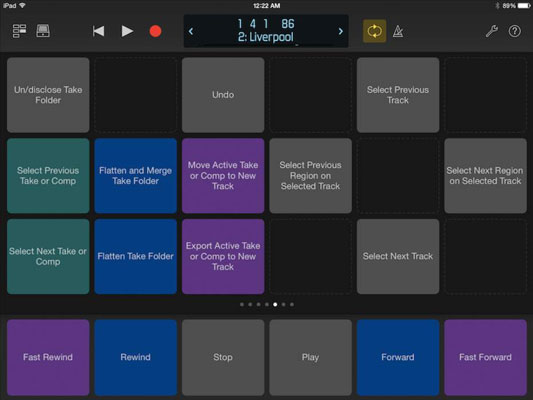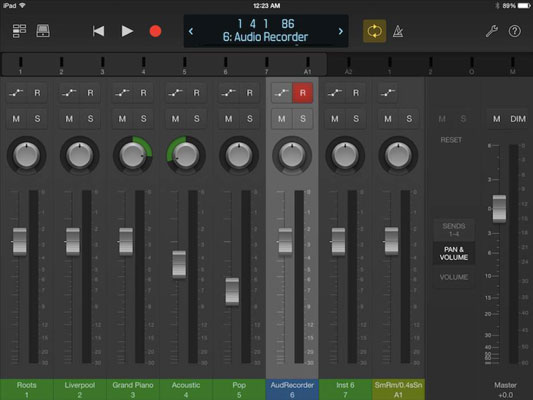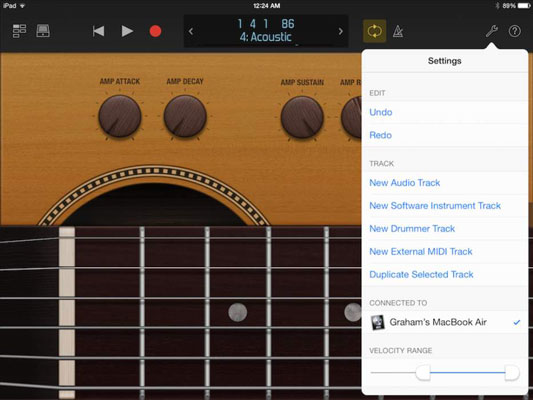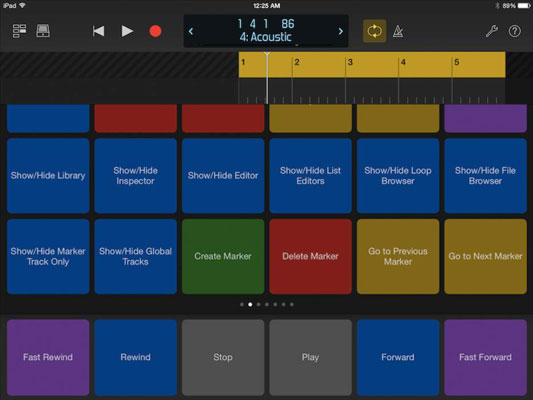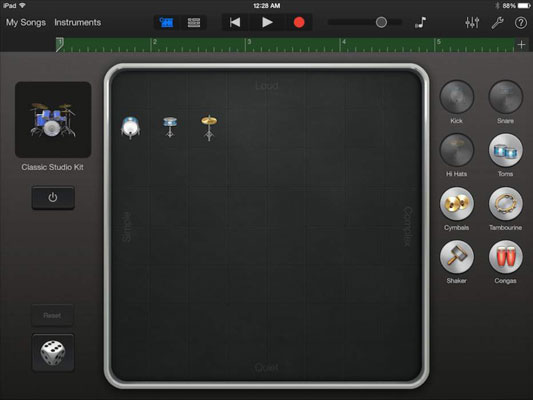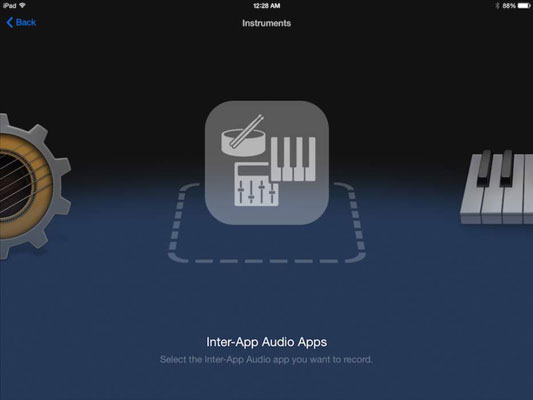Tipke za sviranje.
Prvo što biste trebali provjeriti u aplikaciji Logic Remote je kontrolna traka na vrhu sučelja. Središnji zaslon prikazuje mjesto reprodukcije, naziv pjesme i broj zapisa. Možete se kretati kroz popis pjesama sa strelicama na obje strane zaslona.
Dodirnite ikonu prikaza za navigaciju do različitih prikaza, uključujući dodirne instrumente, mikser, pametnu pomoć i tipke. Izbornik Pogled je dinamičan i nudi vam opcije na temelju odabrane pjesme.
Dodirnite ikonu biblioteke da biste otvorili biblioteku zakrpa. Iz izbornika Knjižnica zakrpa možete pristupiti cijeloj svojoj biblioteci Logic Pro i odabrati nove zakrpe za trenutno odabranu stazu. Logic Remote daje sve od sebe da prepozna instrument koji učitavate i da vam pruži prave alate za posao. Pametne kontrole Logic Remote daju vam super sučelja koja su jednostavna za korištenje i zabavna za igranje.
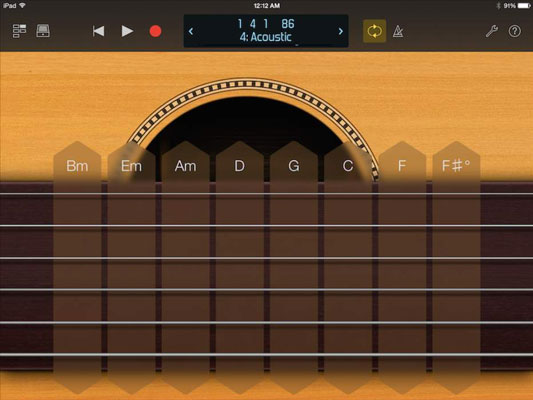
Svirati gitaru.
Ako ste gitarista, možda biste radije svirali sve instrumente softvera Logic Pro koristeći nastavku na svom iPadu. Ako niste gitarista, fraktu je lako naučiti (dodirnite pragove za sviranje nota), a pragovi vas mogu inspirirati da svirate drugačije. Možete povući žice gore ili dolje da biste savijali note, baš kao na gitari. Također se možete igrati s trakama akorda.
Da biste vidjeli trake akorda, dodirnite ikonu prikaza i odaberite trake akorda. Dodirnite vrh trake akorda da svirate svih šest žica odjednom. Možete dodirnuti bilo koju pojedinačnu žicu da biste je svirali ili povlačite prstom gore-dolje duž trake akorda da simulirate drndanje.
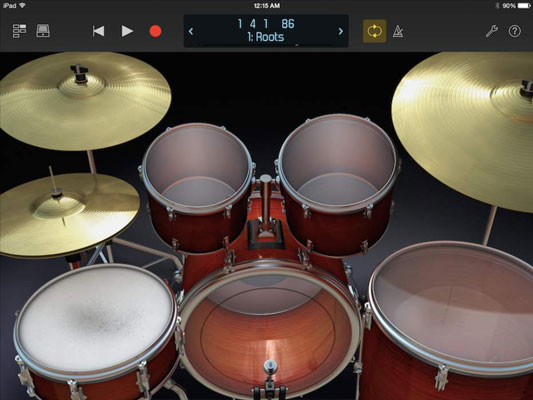
Svirajte bubnjeve.
Logic Remote pretvara vaš iPad u beat maker koji je jednostavan za korištenje. Uz odabranu Ultrabeat pjesmu, možete vidjeti veliki ekran od 24 bubnja. S odabranom stazom za dizajner kompleta bubnjeva, možete odabrati prikaz kompleta. Bubnjevi su osjetljivi na dodir. Ako lupkate po bubnju s dva prsta, on svira ponavljajuće note (izvrsno za hi-hat), a kako raširite prste, uzorak postaje brži (izvrstan za bubanj rolls).
Svirajte bubnjeve.
Logic Remote pretvara vaš iPad u beat maker koji je jednostavan za korištenje. Uz odabranu Ultrabeat pjesmu, možete vidjeti veliki ekran od 24 bubnja. S odabranom stazom za dizajner kompleta bubnjeva, možete odabrati prikaz kompleta. Bubnjevi su osjetljivi na dodir. Ako lupkate po bubnju s dva prsta, on svira ponavljajuće note (izvrsno za hi-hat), a kako raširite prste, uzorak postaje brži (izvrstan za bubanj rolls).
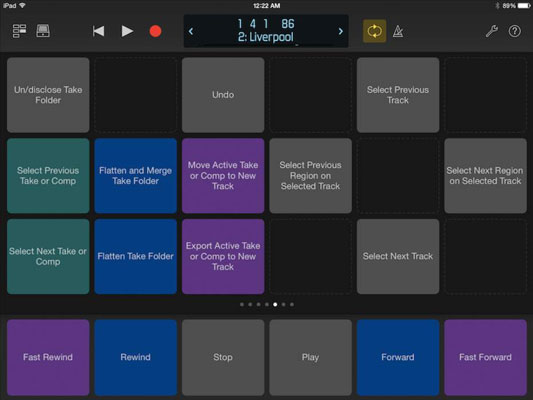
Uredite pjesme i svoj aranžman.
Uređivanje je često ispunjeno zadacima koji se ponavljaju. Kada se nađete da uvijek iznova birate iste izbornike i funkcije, otvorite prikaz naredbi tipki i dodajte prilagođenu naredbu tipke.
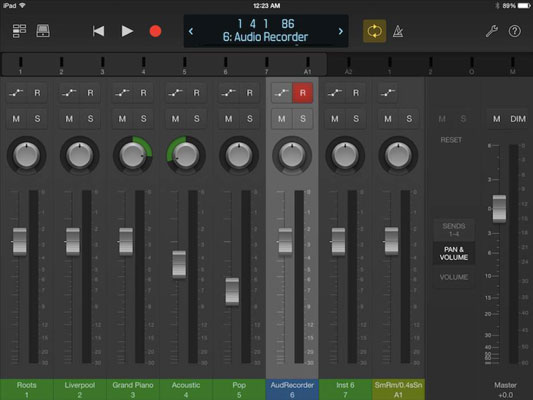
Koristite svoju iPad miks konzolu.
Dodirnite ikonu prikaza i odaberite mikser, koji vrijedi cijelu cijenu iPada. Mikser vam pokazuje mjerače razine; ikone za automatizaciju, snimanje, isključivanje zvuka i solo; gumbi za posuđe; faderi; te nazive i brojeve pjesama. Možete prijeći prstom preko naziva pjesama ili mjerača da biste prikazali različite grupe fadera. Za prikaz slanja efekata u mikseru, dodirnite ikonu Pošalji 1–4 pored glavnog fadera.
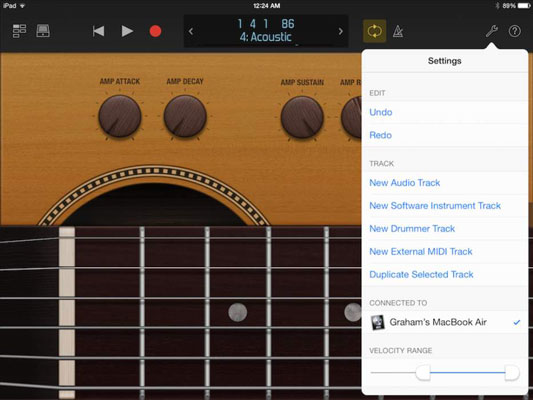
Command Logic Pro.
Dodirnite ikonu postavki za otvaranje podizbornika za uređivanje i praćenje. Na ovom izborniku možete poništiti i ponoviti uređivanja, stvoriti i duplicirati pjesme, prilagoditi raspon brzine dodirnih instrumenata i otvoriti Logic Remote Help.
Command Logic Pro.
Dodirnite ikonu postavki za otvaranje podizbornika za uređivanje i praćenje. Na ovom izborniku možete poništiti i ponoviti uređivanja, stvoriti i duplicirati pjesme, prilagoditi raspon brzine dodirnih instrumenata i otvoriti Logic Remote Help.
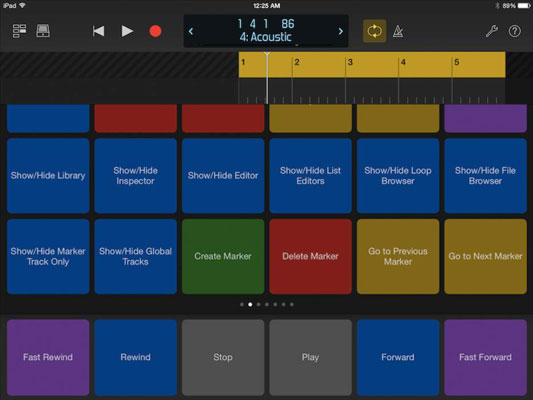
Navigirajte Logic Pro.
Zaslon kontrolne trake prikazuje vam lokaciju glave za reprodukciju u glazbenom vremenu ili satu, ovisno o općim postavkama projekta. Dodirnite zaslon kontrolne trake i ispod kontrolne trake će se otvoriti ravnalo. Prijeđite prstom ulijevo ili udesno po ravnalu ili području prikaza za pomicanje kazaljke za reprodukciju.
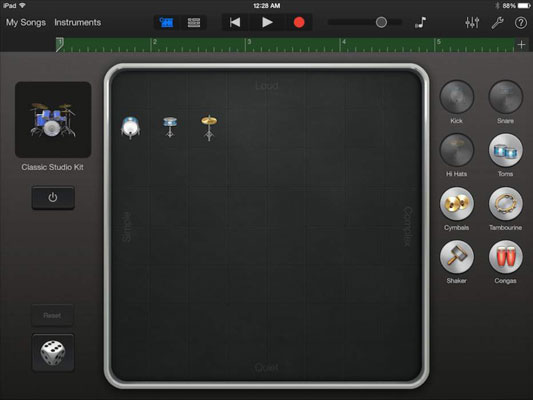
Skicirajte pjesme uz GarageBand.
Možete pokrenuti bilo koji projekt u GarageBand-u za iOS (iPhone, iPad ili iPod touch), uvesti ga u GarageBand na svom Macu kako biste još malo poradili na njemu, a zatim ga uvezite u Logic Pro.
Tijek rada je gladak. Jedna od prednosti korištenja sve tri aplikacije je to što imate verziju projekta spremljenu na vašem iOS uređaju, u vašoj mapi projekata GarageBand i u mapi projekata Logic Pro. Suvišne sigurnosne kopije će spasiti dan.
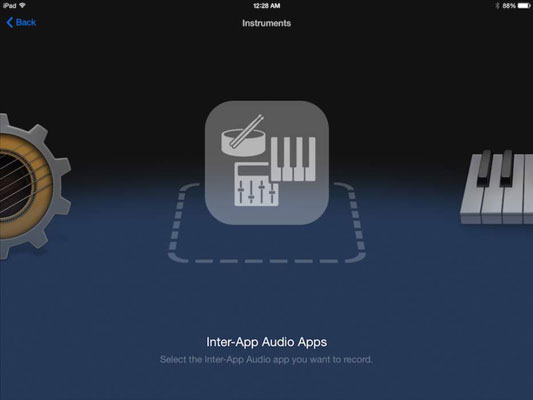
1
Uvezite iPad audio.
GarageBand za iOS sposoban je snimati druge glazbene aplikacije na vašem uređaju putem Inter-App Audio. Mnoge iOS aplikacije podržavaju Inter-App Audio protokol. To je sjajan način za prijenos zvuka iz sintisajzera i bubnja drugih proizvođača u GarageBand i, na kraju, u Logic Pro.
Također možete koristiti audio efekte trećih strana putem Inter-App Audio. Neki simulatori gitarskog pojačala fantastičnog zvuka mogu se koristiti kao efekt na vašim audio zapisima. Snimanje aplikacija u GarageBand za iOS i zatim uvoz projekata na vaše računalo jednostavan je i učinkovit način da maksimalno iskoristite svoj iPad, GarageBand i Logic Pro X.